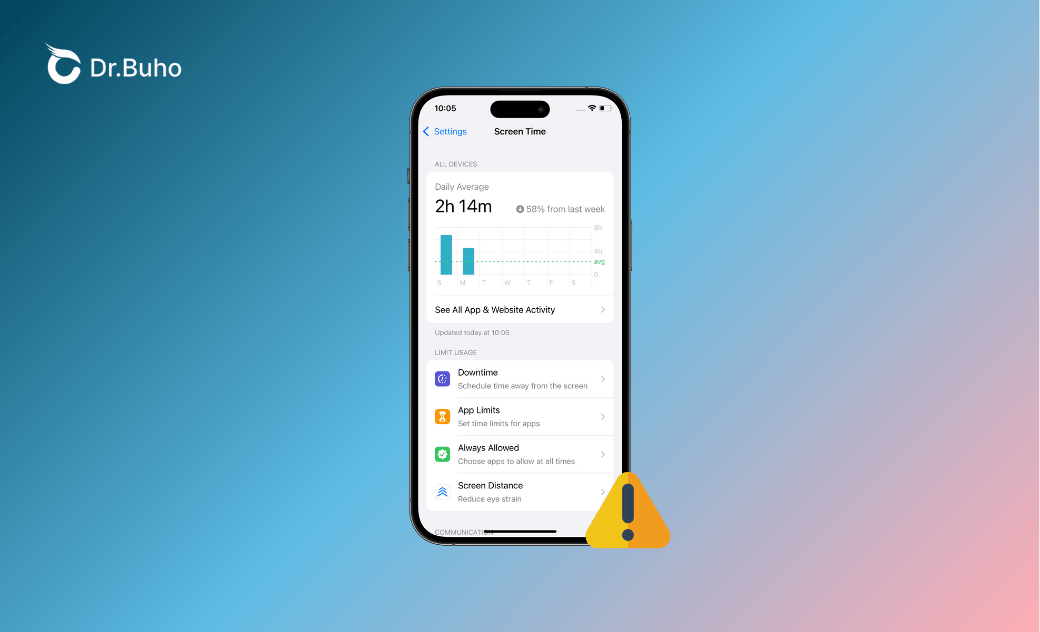iOS 18 스크린 타임이 작동하지 않나요? 9가지 유용한 수정 사항을 받아보세요!
iOS 18 화면 시간 문제로 인해 짜증이 나시나요? 진정하다. 그들을 죽이는 몇 가지 해결 방법을 배우십시오!
iPhone 사용자들은 Apple 포럼에서 화면 시간 문제를 계속 보고하고 있으며 이들 중 많은 사람들이 이러한 골치 아픈 버그에 대한 해결 방법을 요청하고 있습니다.
안심하세요! 이 게시물에서는 iOS 18의 화면 시간 문제를 해결하는 입증된 9가지 방법을 제공합니다. 그 내용을 알아보려면 계속 읽어보세요.
iOS 18 베타의 스크린 타임 버그
화면 시간 문제는 iPhone 사용자에 의해 iOS 18 개발자 베타 1,2,3 및 공개 베타에서 보고되었습니다. 여기에서는 가장 일반적인 iOS 18 화면 시간 문제를 수집했습니다. iPhone에도 동일한 문제가 있는지 확인하세요.
- 설정에서 스크린 타임을 열거나 액세스할 수 없습니다(정지).
- 화면 시간이 계속 중단됩니다.
- 화면 시간 위젯이 충돌합니다. 정보가 없이 비어 있습니다.
- 제한을 무시할 수 없습니다. 무시 옵션은 작동하지 않습니다.
- 원격 화면 시간 제한은 작동하지 않습니다.
- 화면 시간이 설정 앱과 충돌합니다.
- 스크린 타임은 변경할 수 없습니다.
- 스크린 타임으로 인해 은행 계좌가 잠깁니다.
이러한 문제는 iPhone 사용자에게 경미하거나 심각한 영향을 미칩니다. 예를 들어 iPhone은 단일 앱 또는 모든 앱을 사용할 수 없고 은행 계좌를 개설할 수 없으며 거래를 할 수 없습니다.
iOS 18 화면 시간 버그의 가능한 원인
iOS 18 화면 시간 문제의 가능한 원인은 다음과 같습니다.
- iOS 18 버그.
- 호환성 - 일부 화면 시간 설정 또는 타사 앱과 새로운 iOS 18 시스템 간에 소프트웨어 충돌이 있습니다.
- 장치 간 동기화 불일치(여러 장치의 경우)
iOS 18 화면 시간이 작동하지 않는 문제를 해결하는 방법
이제 일반적인 iOS 18 화면 시간 문제와 원인에 대한 일반적인 이해를 마쳤으므로 해결 방법을 직접 살펴보겠습니다.
수정 1: iOS 18 최신 버전으로 업데이트하세요.
iOS 18 Developer Beta 1/2/3에서 화면 시간 문제가 발생한 일부 사용자는 이 태클 문제가 iOS 18 Developer Beta 4에서 마침내 수정되었다고 보고했습니다.
따라서 iPhone에서 여전히 iOS 18 개발자 베타 1, 2, 3 또는 공개 베타를 실행 중인 경우 최신 iOS 18로 업데이트하면 이 문제가 해결될 수 있습니다.
최신 버전의 iOS 18로 업데이트하는 방법은 다음과 같습니다.
- iPhone 설정>일반으로 이동하세요.
- 소프트웨어 업데이트>지금 업데이트를 탭하세요.
관련 글: iOS 18 다운로드 및 설치 방법
수정 2: iPhone 강제 재시작
때로는 간단한 강제 재시작으로 일부 시스템 버그를 쉽게 수정할 수 있습니다. iPhone을 강제로 다시 시작하는 방법은 iPhone 모델에 따라 다릅니다.
수정 3: iOS 다운그레이드
또는 버그가 있는 iOS 18 에 완전히 지쳤다면 iOS 18 를 iOS 17으로 다운그레이드할 수 있습니다. 여기에서는 BuhoRepair와 같은 전문 iOS 다운그레이드 도구를 통해 iOS를 다운그레이드하는 편리한 방법을 소개해드립니다.
방법은 다음과 같습니다.
BuhoRepair를 무료로 다운로드, 설치 및 실행하세요.
- iOS 업그레이드/다운그레이드>다운그레이드 버전>지금 다운그레이드를 클릭하세요.
다운그레이드하려는 IOS 버전을 선택하고 다운로드를 클릭하세요.
다운로드가 완료되면 지금 다운그레이드를 클릭하세요.
다운그레이드 프로세스가 완료될 때까지 기다리세요.
수정 4: 모든 콘텐츠 및 설정 지우기
모든 콘텐츠와 설정을 지우면 일부 잘못된 설정을 지우는 데 도움이 될 수 있습니다. 하지만 이렇게 하면 iPhone도 지워집니다. 먼저 iPhone을 Mac에 백업하는 것이 좋습니다.
방법은 다음과 같습니다.
- iPhone을 Mac에 백업하세요.
- 모든 콘텐츠 및 설정 지우기: iPhone 설정>일반>iPhone 전송 또는 재설정>모든 콘텐츠 및 설정 지우기로 이동하세요.
- Mac에서 백업을 복원하세요.
수정 5: 날짜를 수동으로 변경
사용자들은 날짜 및 시간 설정에서 날짜를 수동으로 변경하면 문제가 일시적으로 해결될 것이라고 생각합니다(일시적으로 문제를 지나침).
급하게 앱을 사용해야 한다면 이 방법을 시도해 보세요. 방법은 다음과 같습니다.
- iPhone 설정>일반>날짜 및 시간으로 이동하세요.
- 자동 설정을 끄세요.
- 날짜를 수동으로 변경하세요.
수정 6: 장치 간 공유 끄기
위에서 언급했듯이 가능한 원인 중 하나는 장치 간(여러 장치의 경우) 동기화 불일치입니다. 장치 간 공유를 꺼보세요.
수정 7: 앱 및 웹 사이트 활동 끄기
앱 및 웹사이트 활동이 항상 제대로 작동하지 않을 수 있습니다. 앱 및 웹사이트 활동을 꺼서 실시간 보고, 가동 중지 시간, 앱 제한 및 항상 허용을 비활성화한 다음 켜서 데이터를 새로 고칩니다.
수정 8: 스크린 타임 비밀번호 제거 및 재설정
일부 iPhone 사용자는 화면 시간 암호가 작동하지 않거나 옵션 무시가 작동하지 않는다고 보고했습니다. 이 경우 스크린타임 비밀번호를 제거하고 재설정할 수 있습니다. 스크린 타임 설정에 액세스하여 비밀번호를 끌 수 없는 경우 전문 스크린 타임 비밀번호 제거 도구인 BuhoUnlocker를 사용해 보세요. 이 iPhone 암호 잠금 해제 도구를 사용하면 iPhone 화면 시간 암호를 쉽게 제거할 수 있습니다.
방법은 다음과 같습니다.
BuhoUnlocker를 다운로드, 설치 및 실행하세요.
USB 케이블을 통해 iPhone을 Mac에 연결하세요.
- 스크린 타임 비밀번호 제거를 클릭하세요.
- 지금 제거를 클릭하세요.
iPhone을 복구 모드로 전환하세요.
- 잠금 해제 프로세스가 완료될 때까지 기다리세요.
수정 9: Apple ID에서 로그아웃하고 다시 로그인
스크린 타임 설정을 재설정하려면 Apple ID에서 로그아웃했다가 다시 로그인해도 됩니다. 아래 단계를 따르십시오.
iPhone 설정으로 이동>사용자 이름>아래로 스크롤하여 로그아웃 버튼 찾기>로그아웃 버튼 누르기>이 작업을 확인하려면 Apple ID 비밀번호를 입력하세요.위의 방법 외에도 시도해 볼 만한 몇 가지 시도는 다음과 같습니다. 다운타임 끄기, 저전력 모드 비활성화, 앱 제한 재설정, 시스템 상태 페이지 확인, 항상 허용되는 앱 등을 확인하세요.
결론
이러한 수정 사항이 있습니까? 그 중 적어도 하나는 iOS 18 화면 시간이 작동하지 않는 문제를 성공적으로 해결하는 데 도움이 될 수 있습니다.
이 게시물이 도움이 되었다면 주저하지 말고 다른 사람들과 공유해 주세요. 감사합니다!
지호가 iPhone과 Mac 제품에 깊은 감정을 갖고 있는 기술 마니아입니다. 지난 10년 동안 특히 Apple 제품에 관한 매력적인 기술 콘텐츠를 작성하는 데 집중해 왔습니다. 지호의 기사는 독자들이 Apple 장치의 힘과 장치가 독자들의 업무와 일상 생활을 어떻게 변화시키고 있는지에 대해 더 깊이 이해할 수 있도록 돕기 위해 작성되었습니다.